Slik sletter du BlueStacks helt på Mac uten rester
«Jeg brukte BlueStacks til å spille Android-spill på Mac-en min, men det tar opp mye plass og påvirker ytelsen. Slik gjør du det» avinstaller BlueStacks på MacDet er mange grunner til at folk ønsker å slette BlueStacks, en av de populære Android-emulatorene. Det kan gjøre maskinen din tregere, komme i konflikt med andre apper eller støte på et problem selv. Brukere har imidlertid oppdaget at de ikke kan fjerne alle relaterte filer fra appen 100 %. Derfor vil denne veiledningen vise deg de fremgangsmåtene som kan brukes.
SIDEINNHOLD:
Del 1: Slik avinstallerer du BlueStacks Air i appen
Den enkleste og mest direkte måten for deg å slette BlueStacks på Mac er å gjøre det i appen. Her er de enkle trinnene:
Trinn 1. Start BlueStacks-appen på Mac-en din.
Trinn 2. Klikk på appnavnet BlueStacks i øverste venstre hjørne og velg Avinstaller BlueStacks i rullegardinlisten.
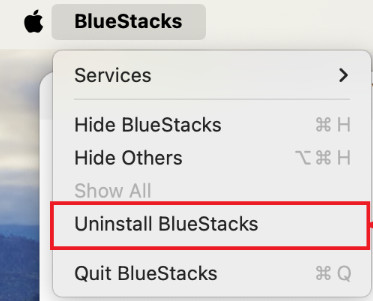
Trinn 3. Trykk på Ja -knappen i popup-vinduet for å bekrefte operasjonen.
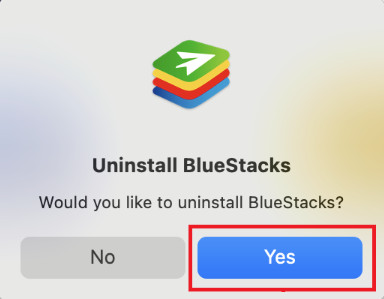
OBS:
Er BlueStacks skadelig programvare?
Hvis du laster ned applikasjonen fra offisielle kilder, har ikke BlueStacks noen form for skadelig programvare eller ondsinnede programmer. Det er imidlertid mange tredjepartskilder som ikke er trygge.
Del 2: Slik sletter du BlueStacks på Mac manuelt
Noen klaget over problemer de opplevde når de slettet BlueStacks på Mac, for eksempel at de ikke fant og slettet tilknyttede filer og spor, eller at de ikke forsto den riktige måten å slette appen på. Ikke bekymre deg. Vi demonstrerer hele prosessen nedenfor.
Trinn 1. Først av alt, åpne Aktivitetsmonitoren, finn og velg alle prosesser relatert til BlueStacks, og tvangsavslutt dem.
Trinn 2. Deretter åpner du Finder-appen, går til Applikasjoner mappe, høyreklikk BlueStacks og velg Flytt til papirkurv på hurtigmenyen. Frem til nå har du nettopp slettet BlueStacks-appen fra Mac-en, men de tilhørende filene og sporene er fortsatt på harddisken din.

Trinn 3. Klikk og utvider Go menyen i Finder, og velg Gå til mappe alternativ. Skriv inn ~/Bibliotek inn i boksen, og trykk GoSkriv inn BlueStacks i søkefeltet, velg alle relaterte filer og mapper, og dra og slipp dem på Søppelbøtte på Dock-en din. Deretter åpner du hver av de følgende mappene nedenfor og sletter de tilhørende filene.
~ / Bibliotek / Application Support
~ / Bibliotek / Caches
~ / Library / Preferences
~ / Library / Logs
~/Bibliotek/informasjonskapsler

Trinn 4. Høyreklikk på Søppelbøtte på Dock, og velg Tøm papirkurv. Til slutt starter du Mac-en på nytt for å fullføre avinstalleringen av BlueStacks.
Del 3: Ultimate måte å slette BlueStacks på Mac
For nybegynnere og vanlige folk anbefaler vi ikke at du sletter systemfiler i biblioteket eller andre mapper. Eventuelle feil kan føre til alvorlige resultater, som systemkrasj. Derfor anbefaler vi et Mac-opprydningsverktøy som er egnet for nybegynnere - Apeaksoft Mac Cleaner for å hjelpe deg med å avinstallere BlueStacks fullstendig og grundig uten problemer.
Slett BlueStacks med ett klikk
- Ett klikk for å avinstallere BlueStacks fullstendig.
- Fjern også alle gjenværende eller søppelfiler fra BlueStacks.
- Overvåk Mac-systemets ytelse etter slettingen.
- 100 % trygt og nybegynnervennlig.
Sikker nedlasting

Slik avinstallerer du BlueStacks på Mac
Trinn 1. Få BlueStacks avinstalleringsprogram
Kjør de beste avinstalleringsprogrammene for apper etter at du har installert dem på Mac-en din. Det er tre knapper i startgrensesnittet. For å slette BlueStacks på Mac, klikk på Toolkit knappen, og velg Avinstaller verktøy for å gå videre.

Trinn 2. Skann apper
Så lenge du klikker på Skanne knappen, vil BlueStacks-avinstalleringsprogrammet skanne stasjonen din og se etter alle apper som kan fjernes. Når appskanningen er ferdig, klikker du på Se -knappen for å gå inn i appavinstalleringsvinduet.

Trinn 3. Slett BlueStacks
Bla gjennom appene som er installert på Mac-en, oppført i venstre rute til du finner BlueStacks. Velg den og du vil se appen og alle tilknyttede filer i høyre rute. Merk av i boksen ved siden av Velg Alle over den høyre ruten, og klikk på Rengjør knappen nederst. Hvis du blir bedt om det, skriver du inn passordet ditt for å bekrefte handlingen. Noen sekunder senere vil du se at BlueStacks er fullstendig avinstallert fra Mac-en din. Du kan også følge lignende trinn som avinstaller Chromium på Mac.

OBS: I tillegg til å slette apper, lar Mac Cleaner deg også overvåke ytelsen til Mac-en din. Klikk på status -knappen i startgrensesnittet, så får du informasjon om CPU, minne, lagring og mer. Hvis du har tenkt å frigjøre plass, velger du Renere og følg instruksjonene på skjermen.
Del 4: Vanlige spørsmål om hvordan du sletter BlueStacks på Mac
Hvordan sletter jeg BlueStacks-kontoen?
Åpne BlueStacks, klikk Systemapper på startskjermen og velg innstillinger. Bla ned for å finne kontoer alternativet, velg den uønskede kontoen, klikk på trepunktsknappen og velg Fjern konto.
Hvorfor kan jeg ikke flytte BlueStacks til papirkurven på Mac-en min?
Du kan kanskje ikke lukke BlueStacks-appen helt. Det er noen relaterte prosesser som fortsatt kjører i bakgrunnen. Du kan gjøre dette via Aktivitetsmonitor eller Terminal.
Vil avinstallering av BlueStacks på Mac slette Android-appene og -dataene mine?
Nei. Den fjerner bare alle apper og data som er lagret på emulatoren, ikke noe på den faktiske Android-telefonen din.
Konklusjon
Denne veiledningen fortalte deg hvordan Slett BlueStacks fra Mac-en og slett de gjenværende filene fullstendig. I tillegg til den manuelle metoden kan Apeaksoft Mac Cleaner hjelpe deg med å bli kvitt BlueStacks raskt og enkelt.
Relaterte artikler
For å frigjøre mer plass på Mac-en må du fjerne med mindre dupliserte filer. Og denne artikkelen vil anbefale deg de 3 beste duplikatfilsøkerne for Mac.
Hvorfor har jeg Citrix Receiver-appen på min Mac? Hvordan avinstallerer du Citrix Workspace? Du kan lære 2 effektive metoder for å fjerne Citrix Receiver fra en Mac.
Hvorfor fortsetter min MacBook å omdirigere til Yahoo? Hvordan stopper du Yahoo-kapring av Chrome-nettleseren? Du kan lære 3 måter å bli kvitt Yahoo-søkeviruset på en Mac.
Hvordan fjerne Firefox fullstendig fra en MacBook? Hvordan fjerne Firefox fra registeret Windows 10? Få en detaljert veiledning for å avinstallere Firefox på Mac og Windows.

